
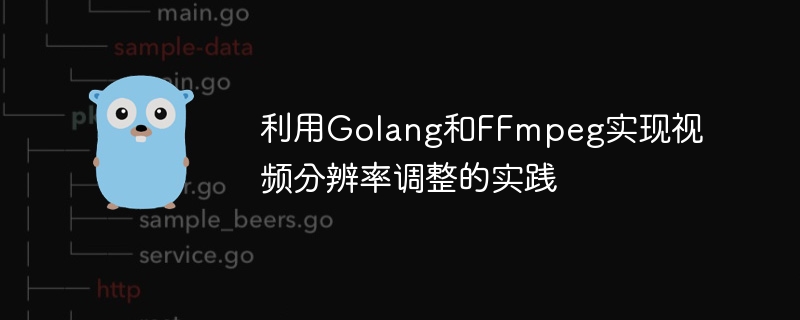
Übung der Anpassung der Videoauflösung mit Golang und FFmpeg
Einführung:
Mit der Entwicklung der digitalen Medientechnologie ist Video zu einem unverzichtbaren Bestandteil unseres täglichen Lebens geworden. Allerdings stellen verschiedene Geräte unterschiedliche Anforderungen an die Videoauflösung, weshalb wir in der Lage sein müssen, die Auflösung des Videos flexibel anzupassen. In diesem Artikel wird erläutert, wie Sie mit Golang und FFmpeg die Anpassung der Videoauflösung implementieren, und es werden spezifische Codebeispiele bereitgestellt.
Voraussetzungen:
Bevor Sie diesen Artikel lesen, müssen die Leser über bestimmte Grundkenntnisse in Golang und FFmpeg verfügen. Golang ist eine Open-Source-Programmiersprache, die von Entwicklern aufgrund ihrer prägnanten Syntax und effizienten Leistung bevorzugt wird. FFmpeg ist ein plattformübergreifendes Open-Source-Multimedia-Verarbeitungsframework, das Audio- und Videodekodierung, Kodierung, Filterung, Transkodierung und andere Vorgänge durchführen kann.
Schritt 1: FFmpeg-Bibliothek installieren
Zuerst müssen wir die FFmpeg-Bibliothek auf dem Computer installieren. Spezifische Installationsschritte finden Sie in den Richtlinien auf der offiziellen FFmpeg-Website.
Schritt 2: Einführung der FFmpeg-Bibliothek in Golang
In Golang können wir externe C-Bibliotheken verwenden, um FFmpeg-Funktionen aufzurufen. Der Einfachheit halber können wir zur Implementierung die Drittanbieterbibliothek go-ffmpeg verwenden.
Zuerst müssen wir die go-ffmpeg-Bibliothek in Golang einführen. Führen Sie den folgenden Befehl in der Befehlszeile aus:
go get -u github.com/oov/go-ffmpeg
Führen Sie dann die go-ffmpeg-Bibliothek in unseren Code ein:
import (
ffmpeg "github.com/oov/go-ffmpeg"
)Schritt 3: Implementieren Sie die Anpassung der Videoauflösung. Schauen wir uns ein konkretes Beispiel an, das zeigt, wie Sie Golang und FFmpeg zur Anpassung verwenden die Auflösung des Videos.
package main
import (
"fmt"
ffmpeg "github.com/oov/go-ffmpeg"
)
func main() {
// 打开输入文件
inputFile := "input.mp4"
in, _ := ffmpeg.Open(inputFile)
defer in.Close()
// 创建输出文件
outputFile := "output.mp4"
out, _ := ffmpeg.Create(outputFile)
defer out.Close()
// 创建视频转码器
vc, _ := in.AddVideoEncoder("libx264")
vc.SetOption("crf", "23")
vc.SetOption("preset", "fast")
// 设置输出视频分辨率
vc.SetOption("s", "1280x720")
// 创建音频转码器
ac, _ := in.AddAudioEncoder("aac")
ac.SetOption("b:a", "128k")
// 开始转码
in.Start()
out.Start()
var pkt ffmpeg.Packet
for {
// 读取输入文件的数据
if in.ReadFrame(&pkt) < 0 {
break
}
if pkt.IsAudio() {
// 如果是音频,则进行音频转码
ac.Encode(&pkt, out)
} else if pkt.IsVideo() {
// 如果是视频,则进行视频转码
vc.Encode(&pkt, out)
}
pkt.Free()
}
// 结束转码
in.Close()
out.Close()
fmt.Println("视频分辨率调整完成!")
}Anhand des Codes des obigen Beispiels können wir sehen, wie man Golang und FFmpeg verwendet, um die Videoauflösung anzupassen. Durch die Anpassung der Videoauflösung können wir das Video auf verschiedenen Geräten abspielen und an die Anforderungen unterschiedlicher Bildschirmgrößen anpassen. Ich hoffe, dass die Leser durch diesen Artikel ein tieferes Verständnis für die Anpassung der Videoauflösung erlangen und diese flexibel in der tatsächlichen Entwicklung einsetzen können.
Das obige ist der detaillierte Inhalt vonÜbung zur Anpassung der Videoauflösung mit Golang und FFmpeg. Für weitere Informationen folgen Sie bitte anderen verwandten Artikeln auf der PHP chinesischen Website!
 So definieren Sie Variablen in Golang
So definieren Sie Variablen in Golang
 Welche Datenkonvertierungsmethoden gibt es in Golang?
Welche Datenkonvertierungsmethoden gibt es in Golang?
 Welche sind die am häufigsten verwendeten Bibliotheken in Golang?
Welche sind die am häufigsten verwendeten Bibliotheken in Golang?
 Was ist der Unterschied zwischen Golang und Python?
Was ist der Unterschied zwischen Golang und Python?
 Der Unterschied zwischen Löschen und Löschen
Der Unterschied zwischen Löschen und Löschen
 In welcher Sprache kann vscode geschrieben werden?
In welcher Sprache kann vscode geschrieben werden?
 Ist Linux ein eingebettetes System?
Ist Linux ein eingebettetes System?
 QQ-Nummer aktivieren
QQ-Nummer aktivieren
 Ist Yiouoky eine legale Software?
Ist Yiouoky eine legale Software?




